如何快速重装Win7(怎么快速重装Win7系统)
在计算机运行过程中,我们可能会遇到系统部分功能无法正常使用、软件打不开,或者中病毒等情况。这时候,很多人都不知道该怎么办,直接送去维修。不用这么麻烦,给电脑重装系统一般都可以解决这些问题。win7作为一款经典的操作系统,仍然有很多用户在使用。本文将为您介绍如何快速重装win7。

一、所需工具
简单易用的装机软件:在线电脑重装系统软件(点击红字下载)
二、注意事项
1、备份个人文件和文档:这是最基本且重要的步骤,因为重装系统通常涉及对C盘的格式化,这会导致所有相关的重要文件被删除。
2、关闭防火墙和退出杀毒软件:为确保安装过程不受干扰,建议在安装时关闭防火墙和退出杀毒软件。
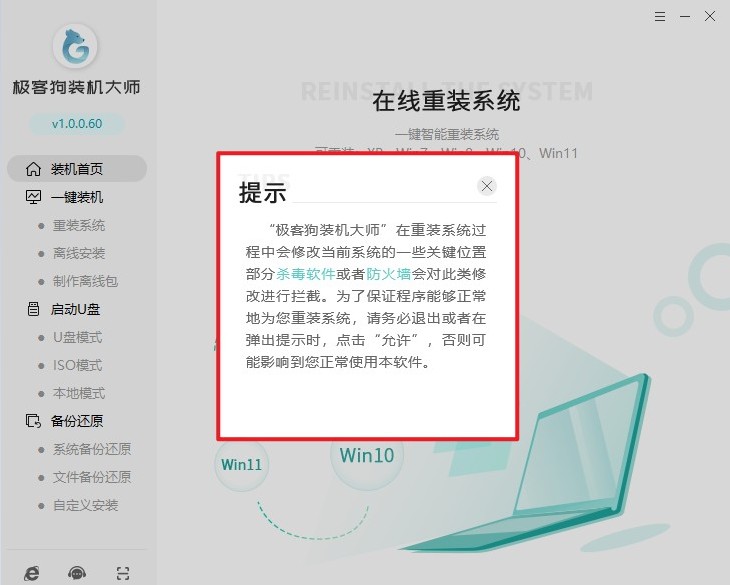
三、重装win7具体步骤
1、在需要重装系统的电脑上,打开重装系统软件,点击“立即重装”功能。
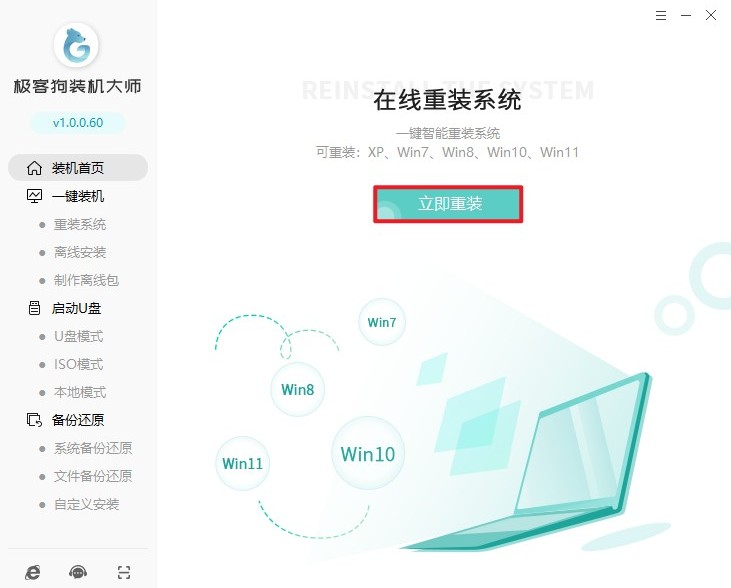
2、重装系统软件提供了各种版本的windows系统,请选择win7,然后选择家庭版本或旗舰版等。
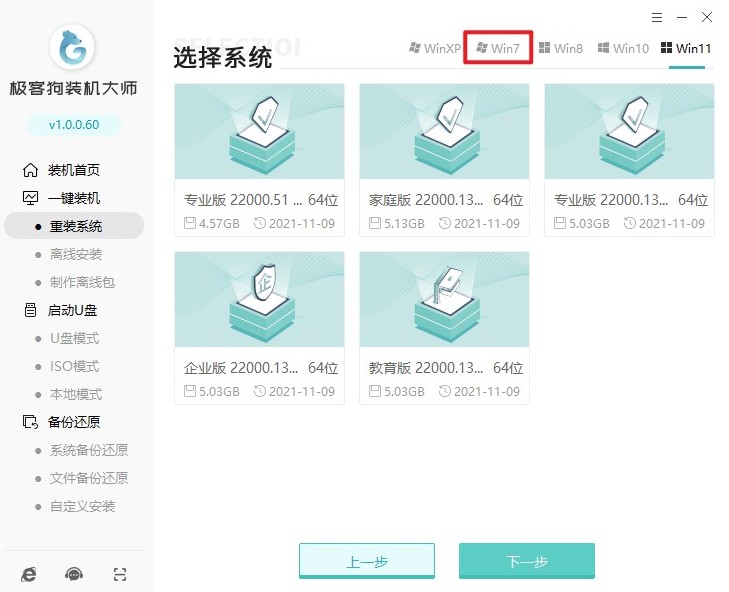
3、重装系统软件还提供了常用软件的安装选项,请选择你觉得有用的软件一并安装进系统。
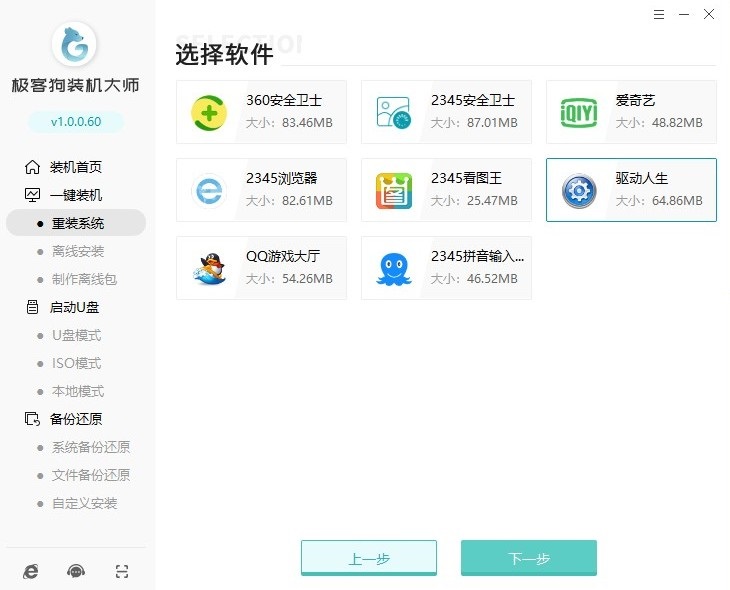
4、此外,该软件还具有智能备份和还原功能。请备份C盘和桌面的重要文件,以防在重装系统的过程中数据丢失。
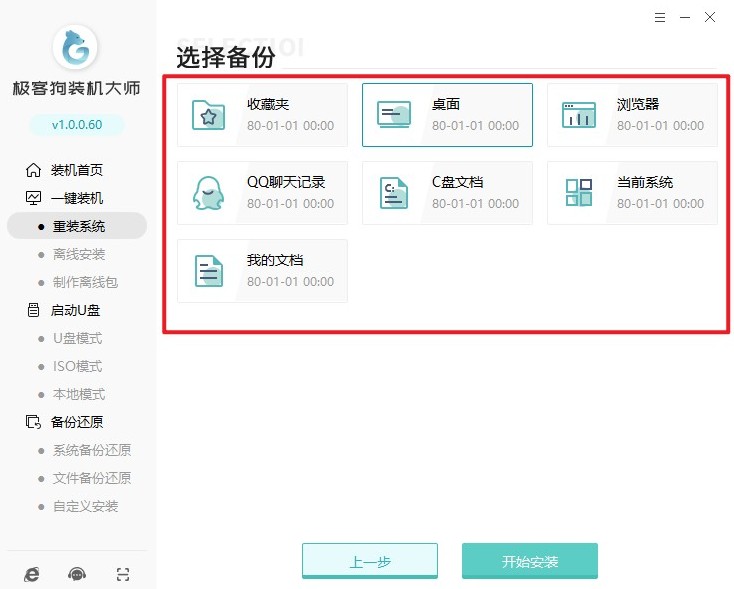
5、接下来,重装系统软件开始下载系统资源,完成后会自动部署当前下载的系统,请耐心等待。
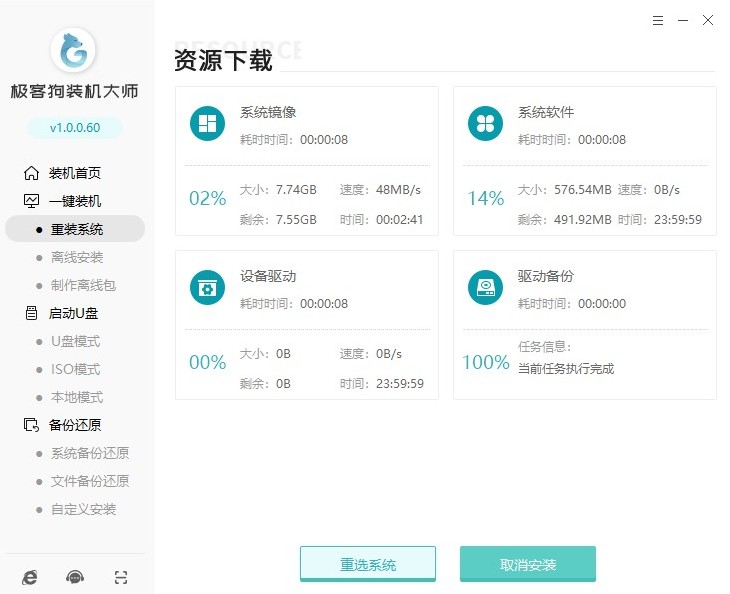
6、部署完毕,“立即重启”电脑,在重启过程中选择GeekDog PE系统进入。
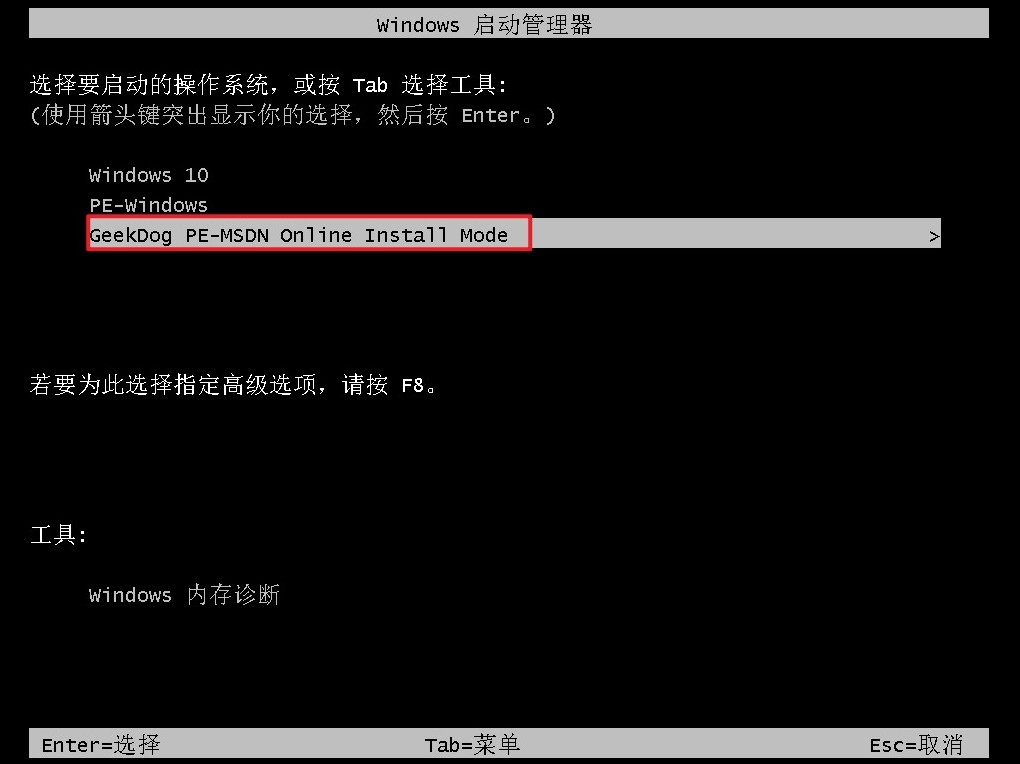
7、无需手动操作,重装系统软件自动安装win7,默认安装在C盘。耐心等待安装完毕,然后重启电脑。
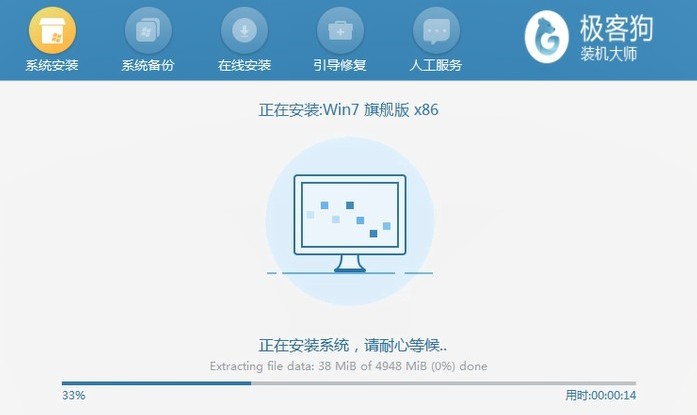
8、重启过程中,选择进入win7操作系统,至此重装系统大功告成!
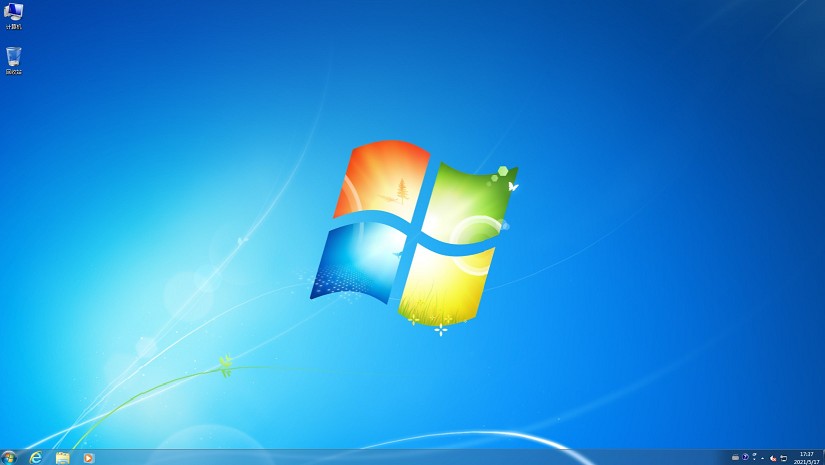
四、电脑常见问题
a、电脑重装系统后无法进入系统
电脑重装系统后无法进入系统可能是由于以下原因:
1、引导模式不匹配:现在的Windows系统主要分为传统引导模式(Legacy)和安全引导模式(UEFI),而这两种引导模式又严格对照了MBR和GPT这两种分区形式。如果引导模式和系统分区的分区形式不对应,也会导致无法正常启动。您可以在BIOS中切换引导模式,切记 Legacy对应MBR,UEFI对应GPT。
2、硬盘问题:可能是硬盘有逻辑坏道、磁盘0磁道0扇区有问题或C盘没有设置成主分区等原因导致的。您可以尝试重新低格式化C盘或使用PQ分区软件将C盘设置成主分区并激活。
3、启动盘制作问题:如果您使用的是U盘启动盘,确保将下载的系统iso镜像文件正确复制到U盘启动盘的GHO目录下。并且在重启电脑时,根据电脑品牌按F12、F11或Esc等快捷键打开启动菜单,选择U盘选项回车。
4、其他原因:如果以上方法都无法解决问题,您可以尝试进入PE系统,检查分区工具等设置是否正确。
以上内容讲解了怎么快速重装Win7,推荐使用一键重装系统工具,它可以大大简化重装过程,让您无需繁琐的操作即可完成系统重装。在开始重装系统之前,请确保选择重要文件备份,以免造成损失。希望本文能对您有所帮助,祝您使用愉快!
原文链接:https://www.jikegou.net/win7/4113.html 转载请标明
极客狗装机大师,系统重装即刻简单
一键重装,备份还原,安全纯净,兼容所有

